excel拖动排列步骤如下:1.我在EXCEL中输入以下数字,如图:2.现在我要想复制“1”,则拖动单元格A1,但此该你会发现,在下拖动下方有个方框,如图:3.上步出现的情况便是以顺序的方式出现,但你只需要点动那个右下方的方框,选择“复制单元格”即可......
excel单元格合并后无法排序,怎么办?
Excel教程
2021-09-02 16:49:50
这个问题,我来解决吧,方法很简单,操作如下。
1. 拆分单元格
不管是否保存过,合并的单元格肯定都是可以拆分的。
选择所有合并后的单元格,依次选择「开始」→「合并后居中」,即可拆分单元格。
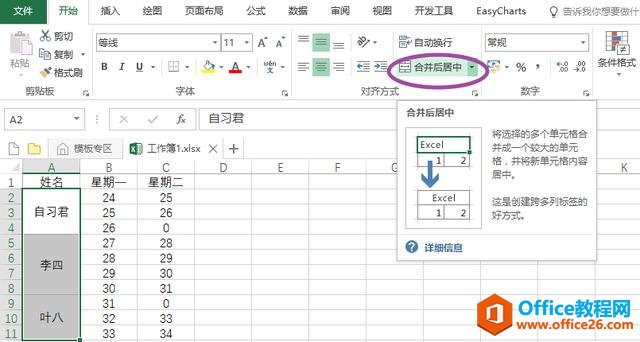
拆分后,单元格内信息只保留到拆分后最上一个单元格中。
2. 定位到空值
用快捷键Ctrl+G打开定位窗口。
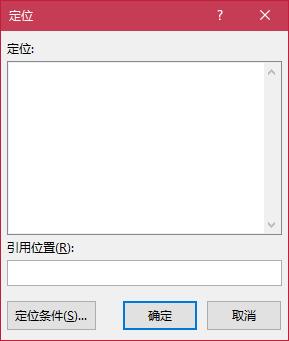
点击「定位条件」,打开定位条件窗口。
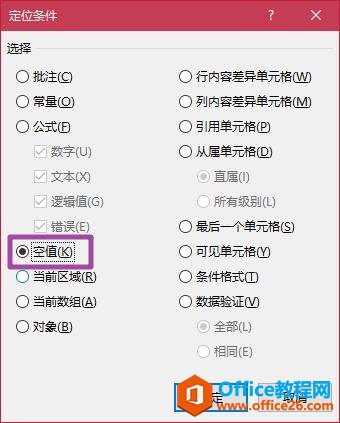
选择「空值」,并点击「确定」,即可定位到空值。
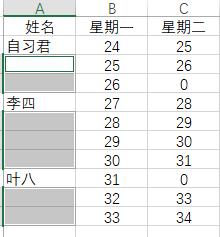
3. 填充
键盘输入“=”,并按向上方向键,最后按下快捷键Ctrl+Enter,即可完成姓名部分的填充。
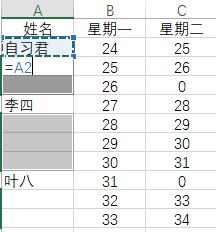
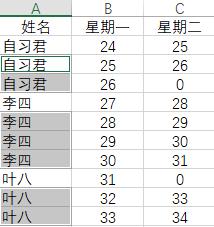
4. 公式转为值
经过上述三步,单元格已完成拆分与填充了,但如果要进行排序,还差一步。
因为,目前填充而来的姓名部分可(如A3单元格),实际上是公式的结果,如果再进行排序,则会出错,因为公式的值可能会变。
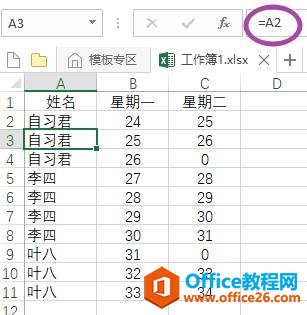
要解决这个问题,可以用选择性粘贴,把公式转为值。具体操作如下。
选择原表格部分,快捷键Ctrl+C复制,鼠标定位到目标单元格上,依次选择「粘贴」→「粘贴数值」→「值」,即可实现值的转换。
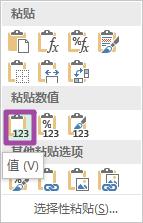
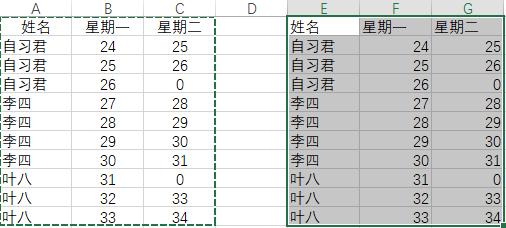
转换之后,可根据需要,把对齐方式等格式进行调整。
标签: excel单元格合并
相关文章
